笔者演示win7系统删除word中空行的方案?

- 大小:373
- 语言:简体中文
- 时间:2018-07-27
- 方式:免费软件
- 类型:国产软件
- 环境:Win2003 / WinXP / Win7/ Win8 / Win10
- 安全检测: 360安全卫士 360杀毒 电脑管家
- 星级 :
下载地址
系统简介
笔者演示win7系统删除word中空行的方案?
在win7纯净版系统中,咱们经常会使用word工具来编辑文档,但是在编辑文档的过程中,有时候会发现编辑完成后文章底部总是会有多余的一行空行无法删除,那么要怎样删除word中的空行呢?本文就给我们分享一下具体的操作步骤。
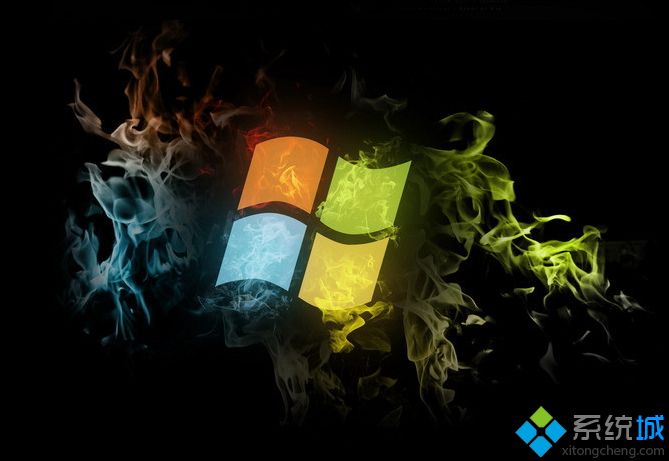
1、去除word文档末尾空白页处理办法:将光标定位到独占一页的这行,选中回车符;
2、再选中〔格式〕→〔段落〕,将〔行距〕设置为“固定值→1磅”就处理了。
注:上述办法在word 2000和word 2003中通过,word 2008则不行。
如果是在编辑文档从网上复制的内容有许多空白格的话则可以这样操作:
1、将网上下载下来的文档粘贴到记事本中,再从记事本“复制”“粘贴”到word文档,这样会自动删除许多空白行;
2、如果是自带的空白格的话则可以这样操作:
则执行“编辑”——“替换”,在“查找内容”栏中写入“^p^p”(p前面的小符号是数字6的上档键),在“替换”栏中写入“^p”,最后点击“全部替换”按钮,删除多余的空白行。删除网上下载资料的换行符(象这种“↓”)在查找框内写入半角^l(是英文状态下的小写L不是数字1),在替换框内不输一点内容,点击全部替换,就把大量换行符删掉啦。
对于一些特殊符号则需要熟悉它的写入表示法。如:“^l”表示软回车,“^p”表示硬回车,“^t”表示制表符,“^m”表示手动分页符,“^+”表示长划线(—),“^=”表示短划线(–),“^l”表示人工换行符,^n表示分栏符。
上面给我们详解的就是win7系统怎么删除word中的空行的内容,有需要的网友们可以参照上面的办法来删除便可。
下载地址
云骑士系统推荐
- 1 云骑士 Win8.1 经典装机版 v2020.04(32位)
- 2 云骑士 Win7 2019.11 64位 典藏装机版
- 3 云骑士GHOST WIN7 SP1 X86 优化正式版 v2018.12
- 4 云骑士Ghost win10 64位专业装机版 v2018.12
- 5 云骑士 Windows7 64位 优化国庆版 2019.10
- 6 云骑士 WindoXP 64位 王牌2020新年元旦版
- 7 云骑士GHOST WIN7 X64 安全旗舰版v2018.12
- 8 云骑士GHOST WIN7 SP1 X86 优化正式版 v2018.12
- 9 新云骑士Ghost XP SP3 选择版 1007
- 10 云骑士 Ghost Win7 32位 极速装机版 v2018.12
- 11 新云骑士 Ghost XP SP3 电脑城装机版 2011.04
- 12 云骑士 XP 纯净装机版 v2020.03
- 13 云骑士GHOST WIN7 64位 完美旗舰版v2019.01
- 14 云骑士 Win7 安全国庆版 2019.10(32位)
- 15 云骑士 GHOST WIN10 X64 快速安装版 v2018.12
- 16 云骑士 Ghost Win7 32位 热门装机版 v2020.05
- 17 新云骑士元旦
- 18 云骑士 Ghost Win10 x64 纯净珍藏版 V2016.12 (64位)
- 19 云骑士 Ghost Win8.1 64位 增强装机版 v2020.02
- 20 云骑士 Ghost Win10 64位 完整装机版 v2020.05
- 21 云骑士 Windows10 增强装机版64位 2019.11
- 22 云骑士 Windows7 64位 办公装机版 2019.11
- 23 云骑士 Win8.1 Ghost 64位 新机2020新年元旦版
韩博士文章推荐
- 1 手把手传授浅析电脑公司Ghostxp系统开机之后自动注销的方案?
- 2 笔者练习winxp系统电脑下配置802.1x三种方式的办法?
- 3 技术编辑恢复xp系统下安装VisUALfoxpr9.0的教程?
- 4 win10系统打开pdf文件的图解介绍
- 5 win10系统显示的全是英文要如何还原成免费呢?
- 6 大神传授win7系统查询显卡内存?查询nvidia显卡显存大小的方案?
- 7 问答解题:怎么修复电脑硬盘声响大的问题?
- 8 技术员练习win10系统登录界面文字和按钮样式更换的方案
- 9 win10系统升级win10系统后开始菜单只有一栏磁贴的具体步骤
- 10 帮您操作win10系统任务栏高低调整的办法